Kérdés
Probléma: Hogyan lehet kijavítani a „Hiányoznak a Windows sockets rendszerleíró bejegyzései a hálózati csatlakozáshoz” problémát?
Helló. „Hiányoznak a hálózati csatlakozáshoz szükséges Windows socket rendszerleíró bejegyzései” hibaüzenetet kaptam a Windows 10 rendszerű eszközömön. A probléma miatt nem tudok megfelelően csatlakozni az internethez. Ez összefügg a rendszerleíró adatbázissal? Félek megváltoztatni a dolgokat, és elrontani bármi mást. Megtehetek valamit magam is?
Megoldott Válasz
„Hiányoznak a hálózati csatlakozáshoz szükséges Windows socket rendszerleíró bejegyzései” hiba a sok Windows Update-probléma egyike, mert a felhasználók[1] panaszkodni kezdett a Windows 10-es eszközök frissítése után megjelenő üzenet miatt.[2] A Windows sockets egy programozási felület, amely kezeli a bejövő és kimenő hálózati kéréseket a Windows operációs rendszert futtató eszközökön.
Windows aljzatok,[3] A Winsock néven is ismert „Hiányoznak a Windows sockets rendszerleíró adatbázis-bejegyzései a hálózati csatlakozáshoz” hibát hozza létre, ha a szükséges beállításjegyzék-bejegyzések megsérülnek vagy hiányoznak. Ha a kéréseket a Winsock nem dolgozza fel, az internetkapcsolat nem működik teljesen. A felhasználók úgy gondolták, hogy a Windows 10 egyes frissítései megoldhatják a hálózati problémákat, de ezek a mai napig előfordulnak.
Annak ellenére, hogy a hibaelhárítási problémák azt jelezhetik, hogy „Windows sockets rendszerleíró bejegyzések szükségesek a hálózati csatlakozáshoz hiányoznak” hiba, nincs esély arra, hogy a Windows hibaelhárító automatikusan meg tudja oldani ezeket a problémákat. Meghatározhatja azonban, hogy mi váltja ki a problémát, és megpróbálhatja továbblépni.
Lehetséges, hogy egy vagy több hálózati protokoll hiányzik a számítógépről, ezért ez a probléma jelentkezik. Valószínűleg a fent említett rendszerleíró kulcsok is okozhatják a „Hiányoznak a hálózati csatlakozáshoz szükséges Windows sockets rendszerleíró bejegyzések” oka. Mivel a hiba csak a Windows operációs rendszer frissítése után jelentkezhet, próbálkozhat újra a frissítéssel és javíthatja ki a hibát. Ezenkívül számos módszert kínálunk az Ön számára. 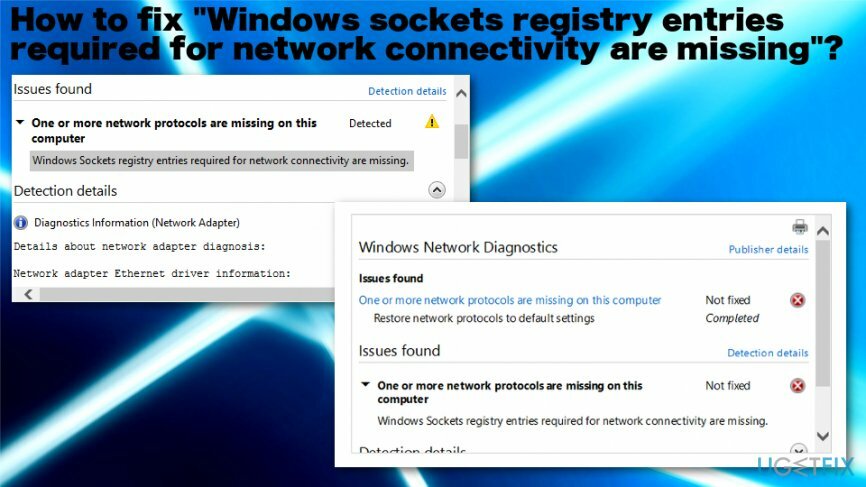
A „Hiányoznak a hálózati csatlakozáshoz szükséges Windows sockets rendszerleíró bejegyzések” javítása
A sérült rendszer javításához meg kell vásárolnia a licencelt verziót Reimage Reimage.
Jó hír azoknak, akik szeretnének javítani „A Windows sockets rendszerleíró bejegyzései a hálózathoz szükségesek hiányzik a kapcsolat” hiba, hogy ez nem olyan lényeges probléma, amely nem javítható végül is. Előfordulhat, hogy ki kell javítania a sérült bejegyzéseket, és módosítania kell a különböző részeket a probléma megoldásához. Az ilyen fájlsérülési problémákat automatikusan kijavíthatja ReimageMac mosógép X9 amely képes megtalálni és kijavítani a különféle Windows rendszerfájlokat. Előfordulhat, hogy komoly hibaelhárítási munkamenetekre lesz szüksége, és különböző dolgokat módosítson, de mindenképpen olvassa el az alábbi javaslatokat, és próbáljon ki legalább néhány módszert, mielőtt feladná.
Futtassa a Hálózati diagnosztikai hibaelhárítót
A sérült rendszer javításához meg kell vásárolnia a licencelt verziót Reimage Reimage.
- A tálcán kattintson jobb gombbal a hálózati kapcsolat ikonjára.
- Válassza a Problémák elhárítása lehetőséget, és kövesse az utasításokat.
A Windows Sockets alaphelyzetbe állítása a „Hiányoznak a hálózati csatlakozáshoz szükséges Windows socket rendszerleíró bejegyzések” hiba kijavításához
A sérült rendszer javításához meg kell vásárolnia a licencelt verziót Reimage Reimage.
- Nyisd ki Parancssor rendszergazdai jogokkal
- Ezután az ablak típusában
- netsh winsock reset
netsh int ip reset
ipconfig /release
ipconfig /renew
ipconfig /flushdns - és nyomja meg Belép az egyes parancsok elindításához.
Távolítsa el és telepítse újra a TCP/IP protokollt
A sérült rendszer javításához meg kell vásárolnia a licencelt verziót Reimage Reimage.
- Kattintson Start gomb és írja be Fuss hogy kinyissa az ablakot.
- Begépel regedit snd nyomja meg Belép.
- Keresse meg a HKEY_LOCAL_MACHINE\\System\\CurrentControlSet\\Services kulcsot, és kattintson a jobb gombbal, töröl az egész Winsock kulcsot, és a Winsock2.
- Jelentkezzen be rendszergazdaként és keresse meg Hálózati és megosztási központ a vezérlőpulton.
- Jobb klikk Helyi kapcsolat, és kattintson a gombra Tulajdonságok.
- Kattintson Telepítés az „Ez az összetevő a következő elemeket használja” párbeszédpanel alatt.
- Kattintson jegyzőkönyv és Hozzáadás.
- Kattintson Legyen lemez.
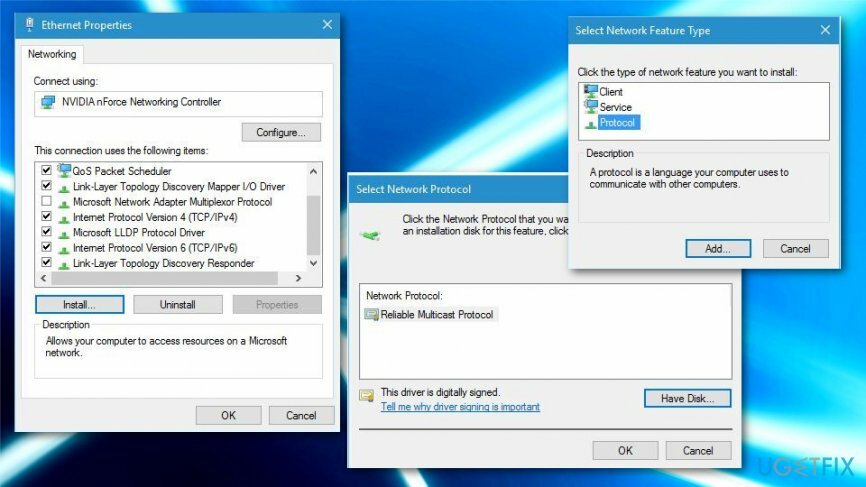
- A Gyártási fájlok másolása innen mezőbe írja be a C:\\windows\\inf parancsot, majd kattintson az OK gombra.
- Kattintson az Internet Protokoll (TCP/IP), majd az OK gombra.
- Újraindítás a számítógéped.
Frissítse az illesztőprogramokat a „Hiányzó Windows sockets rendszerleíró adatbázis-bejegyzések a hálózati csatlakozáshoz” javításához.
A sérült rendszer javításához meg kell vásárolnia a licencelt verziót Reimage Reimage.
- Nyisd ki Eszközkezelő.
- Görgessen a Hálózati adapterek elemhez, és bontsa ki a menüt.
- Az első Ethernet-adapter az, amelyet újra kell telepíteni.
- Kattintson a jobb gombbal, és válassza ki Tulajdonságok.
- Azután Eltávolítás és erősítse meg.
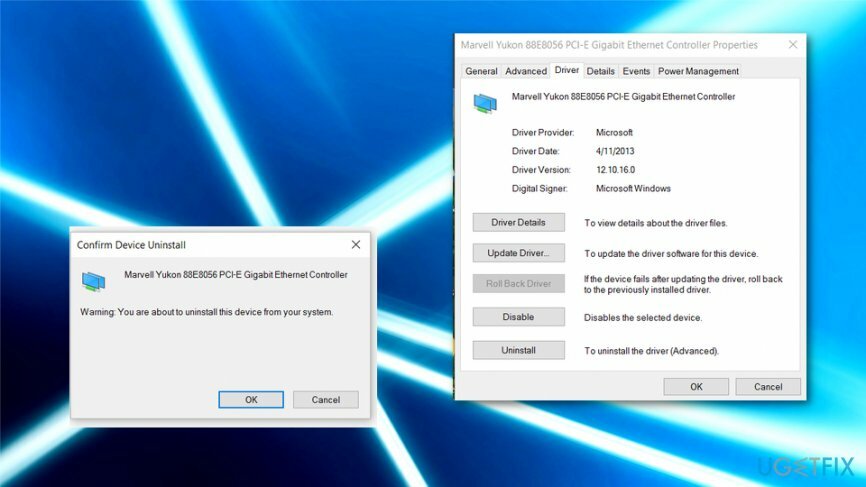
- Újraindítás majd próbálja meg csatlakozni.
Proxy letiltása
A sérült rendszer javításához meg kell vásárolnia a licencelt verziót Reimage Reimage.
- Menj internetes lehetőségek és navigáljon a Kapcsolatok fül.
- Kattintson LAN beállítások ott, és ellenőrizze a Proxy szerver részt.
- Rue-t csinál Használjon proxyszervert a LAN-hoz nincs bejelölve.
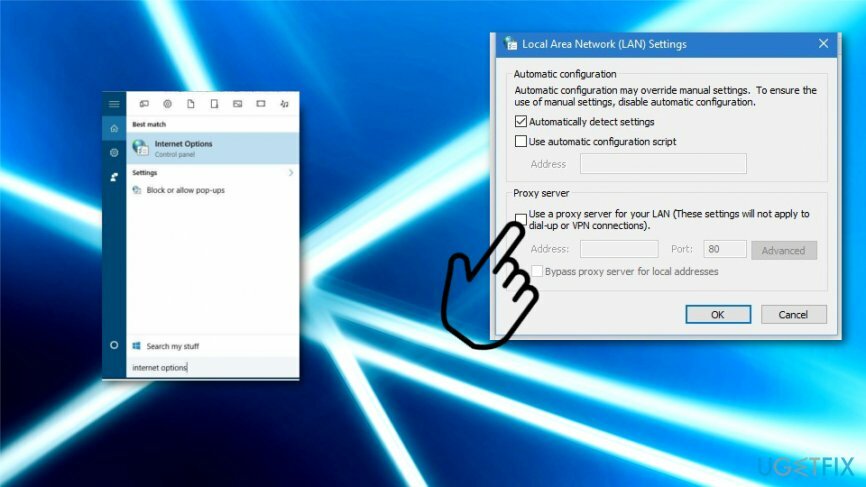
- rendben menteni.
Javítsa ki automatikusan a hibákat
Az ugetfix.com csapata mindent megtesz annak érdekében, hogy segítsen a felhasználóknak megtalálni a legjobb megoldást a hibák kiküszöbölésére. Ha nem akar megküzdeni a kézi javítási technikákkal, kérjük, használja az automatikus szoftvert. Minden ajánlott terméket szakembereink teszteltek és jóváhagytak. Az alábbiakban felsoroljuk azokat az eszközöket, amelyek segítségével kijavíthatja a hibát:
Ajánlat
csináld most!
Letöltés FixBoldogság
Garancia
csináld most!
Letöltés FixBoldogság
Garancia
Ha nem sikerült kijavítania a hibát a Reimage használatával, kérjen segítséget ügyfélszolgálatunktól. Kérjük, adjon meg minden olyan részletet, amelyet Ön szerint tudnunk kell a problémájával kapcsolatban.
Ez a szabadalmaztatott javítási eljárás 25 millió komponensből álló adatbázist használ, amely képes pótolni a felhasználó számítógépén található sérült vagy hiányzó fájlokat.
A sérült rendszer javításához meg kell vásárolnia a licencelt verziót Reimage malware-eltávolító eszköz.

A VPN kulcsfontosságú, ha arról van szó felhasználói adatvédelem. Az online nyomkövetőket, például a cookie-kat nem csak a közösségi média platformok és más webhelyek használhatják, hanem az Ön internetszolgáltatója és a kormány is. Még ha a legbiztonságosabb beállításokat alkalmazza is a webböngészőn keresztül, akkor is nyomon követheti az internethez kapcsolódó alkalmazásokon keresztül. Emellett az adatvédelemre összpontosító böngészők, mint például a Tor, nem optimális választások a csökkent kapcsolati sebesség miatt. A legjobb megoldás a személyes adatok védelmére Privát internet-hozzáférés – legyen névtelen és biztonságos online.
Az adat-helyreállító szoftver az egyik olyan lehetőség, amely segíthet visszaállítani a fájlokat. Ha töröl egy fájlt, az nem tűnik el a levegőben – mindaddig a rendszeren marad, amíg nem írnak rá új adatot. Data Recovery Pro egy helyreállítási szoftver, amely megkeresi a merevlemezen lévő törölt fájlok működő másolatait. Az eszköz használatával megelőzheti az értékes dokumentumok, iskolai munkák, személyes képek és egyéb fontos fájlok elvesztését.